华为手机怎么安装微信软件,如今智能手机成为人们日常生活中必不可少的工具,微信也成为人们交流沟通的重要方式之一。对于华为手机用户而言,想要安装微信软件可能会遇到一些困难,同时也有一些用户不了解如何在微信中接收并安装安卓应用程序包apk。下面我们来一一解答这些问题。
华为手机如何在微信中接收并安装安卓应用程序包apk?
具体方法:
1.从华为手机桌面,找到并打开文件管理。
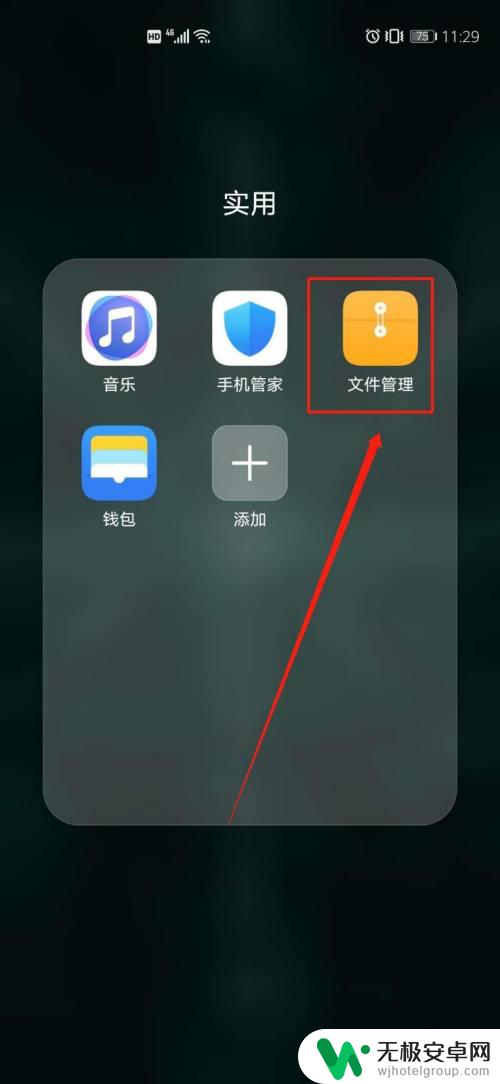
2.随后在文件管理顶部,搜索刚才微信接收下载的安装包。
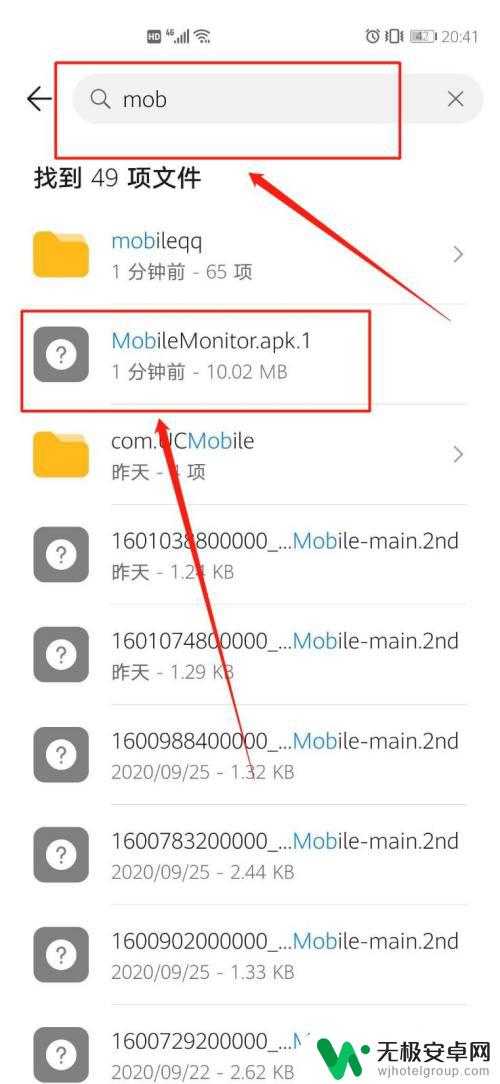
3.勾选此文件,点击右下角更多。之后选择重命名。
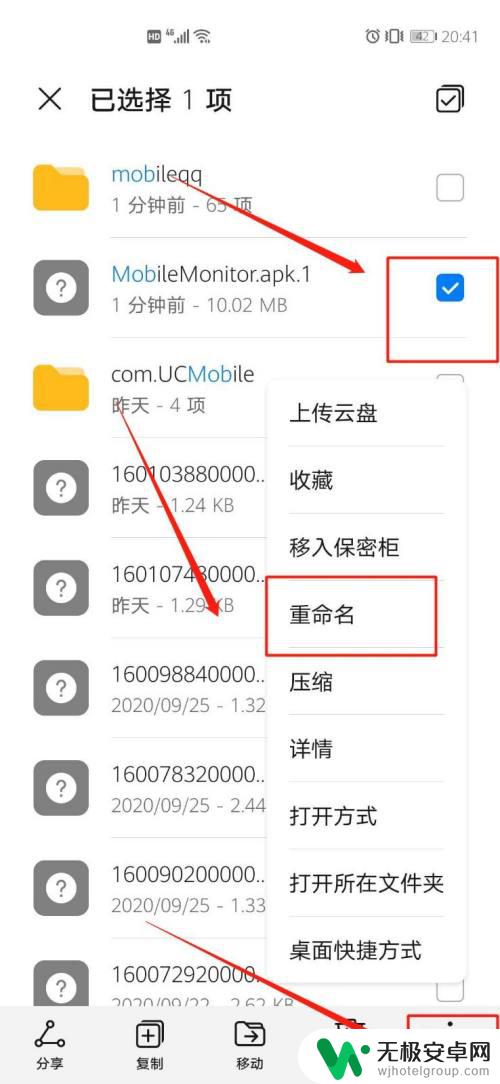
4.接着在重命名里,删除掉.1,只保留.apk后缀。
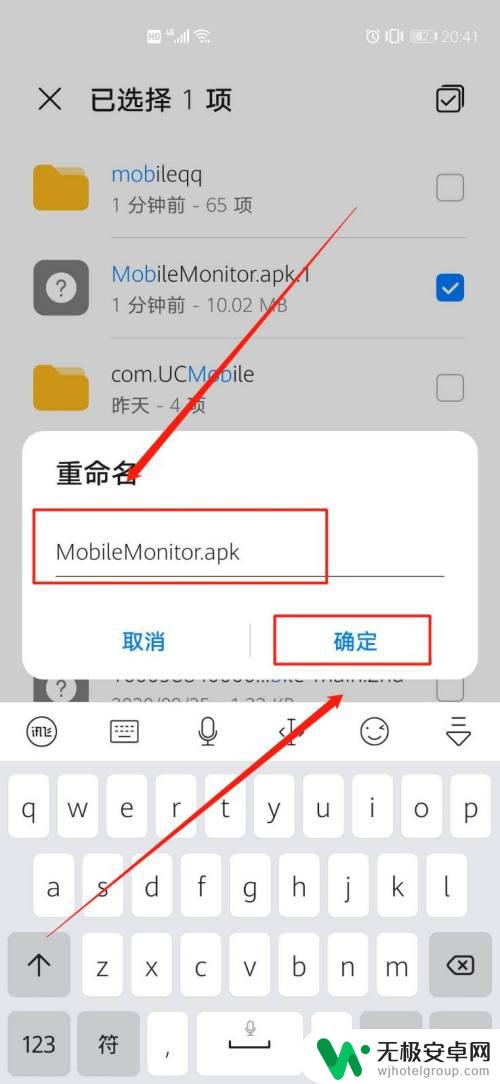
5.然后在提示里,确定更改文件扩展名。
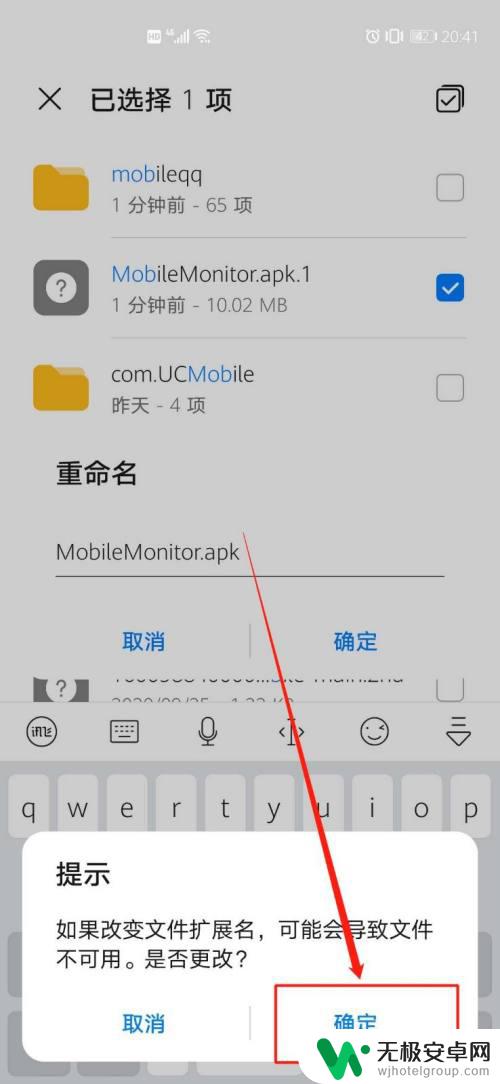
6.更改完成后,再次点击此文件。开始安装程序包。
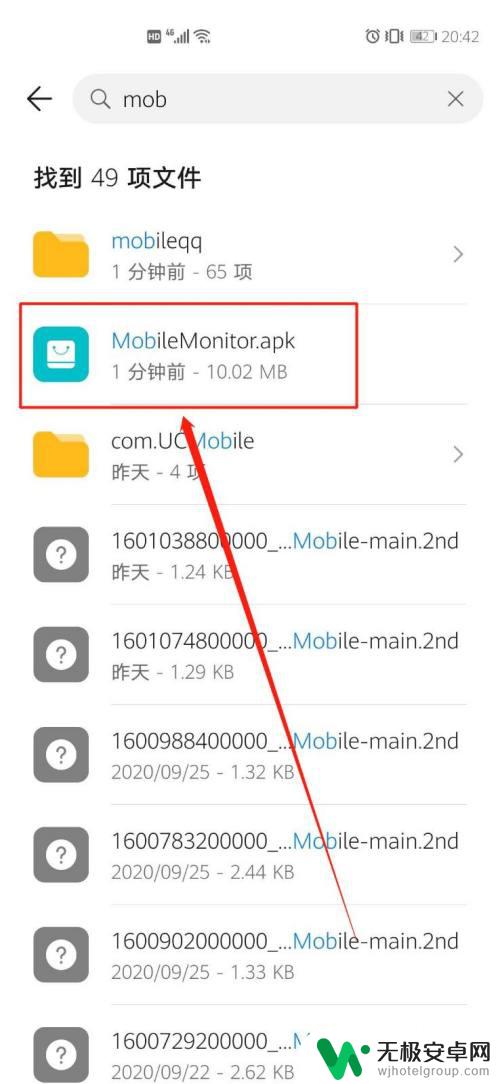
通过我们的介绍,相信大家已经学会了如何在华为手机上安装微信和安卓应用程序包了。这个过程虽然看起来有些繁琐,但只要按照步骤一步步操作,就能够轻松完成。当然,在安装应用程序包时要注意来源的可靠性,以免带来不必要的安全隐患。希望这篇文章能够帮助到大家,带来便利与满意。










